- Autor Abigail Brown [email protected].
- Public 2023-12-17 06:58.
- Última modificação 2025-01-24 12:21.
Colocar fotos no Facebook é fácil, mas manter todas essas fotos do Facebook privadas é outra questão.
Antes, o Facebook tornava públicas todas as fotos e publicações por padrão, o que significava que qualquer pessoa podia vê-las. As configurações de privacidade do Facebook agora oferecem aos usuários um controle mais granular sobre quem pode ver o quê, mas também pode ser um pouco difícil descobrir.
Tutorial básico sobre como manter as fotos do Facebook privadas
Para fotos do Facebook, você sempre tem a opção de garantir que apenas seus amigos possam vê-las por meio do botão de privacidade embutido ou da ferramenta "seletor de público" na caixa de criação de postagem.
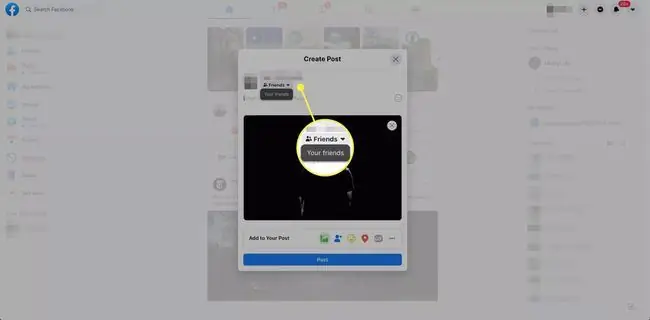
Ao clicar na seta para baixo ou no botão que normalmente diz Amigos ou Público, você verá uma lista de opções para quem você deseja permitir que veja o conteúdo que você está postando.
Friends é a configuração recomendada pela maioria dos especialistas em privacidade. Ele permitirá que apenas aqueles com quem você se conectou no Facebook vejam seu conteúdo. Você também pode optar por compartilhar postagens com amigos específicos ou listas personalizadas de amigos.
Há outras configurações de privacidade de fotos que você também pode alterar. Você pode revisar qualquer foto em que alguém tenha marcado você antes que o conteúdo apareça em sua linha do tempo e pode alterar as configurações de compartilhamento de fotos e álbuns que já foram publicados.
Você pode querer ter certeza de que sua opção de compartilhamento padrão no Facebook está definida como Amigos, em vez de Público. Para fazer isso, navegue até as Configurações de privacidade do Facebook, onde você também pode ajustar várias outras configurações de privacidade.
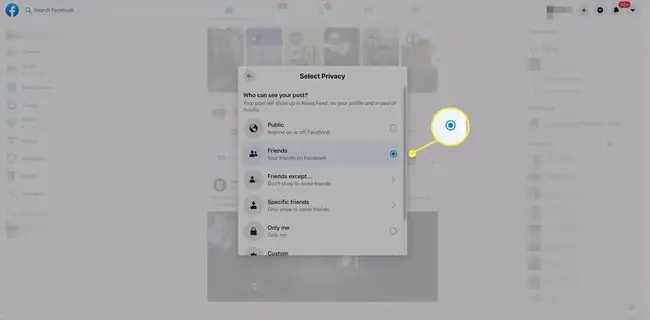
Como tornar privadas as fotos publicadas anteriormente no Facebook
Mesmo depois de publicar uma foto no Facebook, você pode voltar e alterar a configuração de privacidade para restringir a visualização a menos pessoas ou expandir o público de visualização. Você pode fazer isso globalmente, alterando a configuração de privacidade de tudo que você postou, ou individualmente, alterando as configurações de privacidade em cada foto ou álbum de fotos que você postou.
Para fazer isso, navegue até a foto em questão e selecione o ícone de três pontos no canto superior direito e selecione Editar público ou Editar público da postagem.
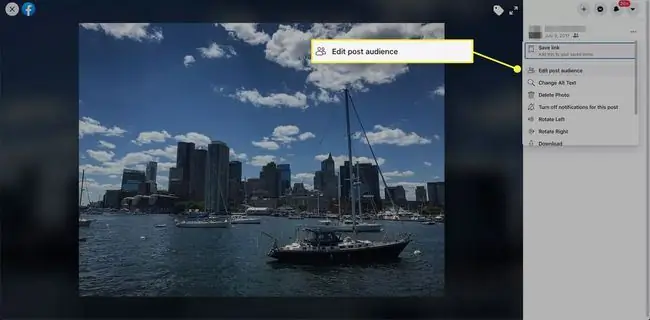
Alterar as configurações de privacidade do álbum de fotos
Você pode alterar facilmente a configuração de privacidade de qualquer álbum de fotos que você criou.
Revise as configurações de marcação e privacidade do Facebook para obter mais informações sobre como ajustar as configurações de privacidade e visibilidade de suas postagens.
- Vá para sua linha do tempo ou página de perfil e selecione a guia Fotos na barra de menu superior.
-
Selecione Álbuns.

Image - Selecione o ícone de três pontos para o álbum que deseja editar e selecione Edit Album.
-
Abaixo Editar álbum no lado esquerdo, selecione seu público preferido.

Image
Tags e fotos do Facebook: gerenciando sua privacidade
O Facebook oferece tags como forma de identificar ou nomear pessoas em fotos e atualizações de status. Dessa forma, o Facebook pode vincular usuários específicos a uma foto ou atualização de status publicada no Facebook.
Muitos usuários do Facebook marcam seus amigos e até a si mesmos nas fotos que publicam porque isso torna essas fotos mais visíveis para quem está nela e mais fáceis de encontrar.
Facebook fornece algumas configurações para alterar como as tags funcionam. Nas configurações de privacidade do Facebook, você pode alterar quem pode ver a postagem na qual você foi marcado em sua linha do tempo. Você também pode definir quem deve ser o público para as postagens nas quais você é marcado. Essas configurações podem ser encontradas em Conta (seta para baixo) > Configurações e privacidade> Configurações > Linha do tempo e marcação






